Kroki zgrywania DVD do H.264 z wysoką jakością [samouczek]
Jak utrzymać przy życiu swoje ukochane kolekcje DVD? Ponieważ usługi streamingowe dominują w dzisiejszych opcjach oglądania, możesz chcieć cieszyć się tymi płytami na dowolnym urządzeniu bez żadnych problemów. Przekonwertuj DVD do H.264 już teraz! Dzięki temu będziesz mógł oglądać swoje ulubione filmy bez nośników fizycznych. Na szczęście dostępnych jest wiele narzędzi, które pomogą Ci dokonać konwersji! Dzisiaj poznasz pięć narzędzi do konwersji DVD do H.264. Zanurz się i ciesz się swoją kolekcją przez wiele lat!
Lista przewodników
4Easysoft DVD Ripper - Zgrywanie DVD do H.264 bez utraty jakości VLC Media Player — program typu open source do konwersji DVD do formatu H.264 Handbrake - Dostosuj ustawienia wyjściowe i przekonwertuj DVD do formatu H.264 WinX DVD Ripper - Omiń wszystkie zabezpieczenia DVD, aby przekonwertować do formatu H.264 DumboFab DVD Ripper - Tworzenie kopii zapasowej i zgrywanie całej płyty DVD do formatu H.2644Easysoft DVD Ripper - Zgrywanie DVD do H.264 bez utraty jakości
Jeśli szukasz szybkiego i niezawodnego rozwiązania do konwersji DVD do formatu H.264, które zasługuje na pierwsze miejsce — 4Easysoft Ripper DVD jest fantastyczną opcją. Ten ripper dla Windows i Mac jest przyjazny dla użytkownika i obiecuje bezproblemową pracę przy zachowaniu oryginalnej jakości DVD. Dzięki zaawansowanemu przyspieszeniu konwertuje z prędkością 30x, pozwalając cieszyć się DVD w mgnieniu oka! Niezależnie od tego, jakie masz DVD, możliwości, zastosowania lub funkcje, ten profesjonalny ripper DVD może je odczytać, przeanalizować i zgrać do formatów i jakości Twojego wyboru.

Skorzystaj z zaawansowanej technologii zapewniającej dużą szybkość konwersji bez utraty jakości.
Umożliwia dostosowanie różnych ustawień, np. rozdzielczości, jakości, szybkości transmisji bitów itp.
Obsługa różnych formatów wyjściowych, takich jak MP4 i MKV z kodekiem H.264.
Konwertuj partiami wiele płyt DVD jednocześnie, oszczędzając czas i wysiłek.
100% Bezpieczne
100% Bezpieczne
Krok 1Zacznij od uruchomienia 4Easysoft DVD Ripper na ekranie komputera. Po jego otwarciu kliknij przycisk „Załaduj DVD”, a następnie wybierz „Załaduj płytę”, aby przesłać źródło DVD. Upewnij się tylko, że włożyłeś płytę do napędu.

Krok 2Następnie zobaczysz listę głównych tytułów z Twojego DVD. Kliknij przycisk „Full Title List”, aby przejrzeć wszystkie dostępne tytuły; wybierz te, które chcesz zgrać, zaznaczając pola wyboru obok nich. Kliknij przycisk „OK”, aby potwierdzić swój wybór.

Krok 3Teraz czas wybrać format wyjściowy! Przejdź do menu „Rip All to” i wybierz preferowany format, np. MP4, MKV, MOV itd. Następnie kliknij przycisk „Custom Profile”, aby wybrać kodek H.264 do konwersji DVD na H.264.

Krok 4Na koniec zapisz swoją kopię cyfrową. Wróć do ekranu głównego, sprawdź dwukrotnie wszystkie wybrane utwory i napisy, a następnie ustaw folder docelowy i nazwę pliku. Zakończ, klikając przycisk „Rip All”.

VLC Media Player — program typu open source do konwersji DVD do formatu H.264
Przechodząc na VLC Media Player, zyskasz wszechstronne oprogramowanie, które działa nie tylko jako odtwarzacz, który obsługuje niemal wszystkie formaty plików multimedialnych. Jako darmowe i otwarte narzędzie, VLC może skutecznie i szybko konwertować DVD do H.264, co czyni go miejscem docelowym, jeśli potrzebujesz prostej konfiguracji. Chociaż nie ma zaawansowanych funkcji, które mają dedykowane rippery, VLC wyróżnia się prostotą i rozbudowanym wsparciem formatów.
Krok 1Po włożeniu płyty i uruchomieniu programu VLC, przejdź do menu „Media” i wybierz opcję „Convert/Save”. Kliknij przycisk radiowy „DVD”, a następnie „Browse”, aby zaimportować źródło DVD.
Krok 2Po załadowaniu, w obszarze „Pozycja startowa” wybierz tytuł lub rozdział, który chcesz przekonwertować. Możesz również wybrać ścieżkę audio lub napisów do uwzględnienia; kliknij przycisk „Konwertuj/Zapisz”, aby zweryfikować wszystkie wybory.
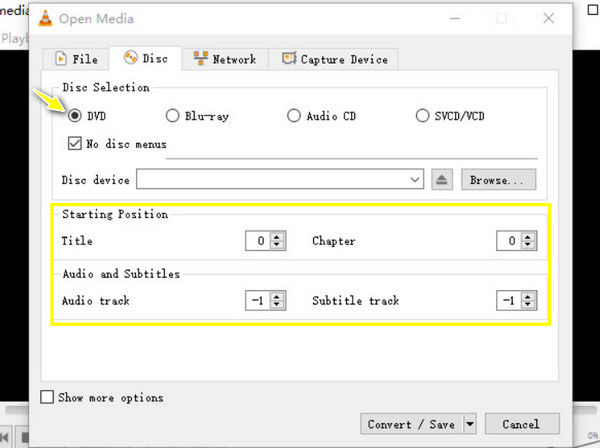
Krok 3W tej części wybierz „Video -H.264 + MP4 (MP4)” w menu rozwijanym „Profile”; kliknij przycisk „Settings” obok niego, aby dostosować niektóre ustawienia. Później wybierz ścieżkę pliku i nazwę pliku, a następnie kliknij przycisk „Start”, aby przekonwertować.
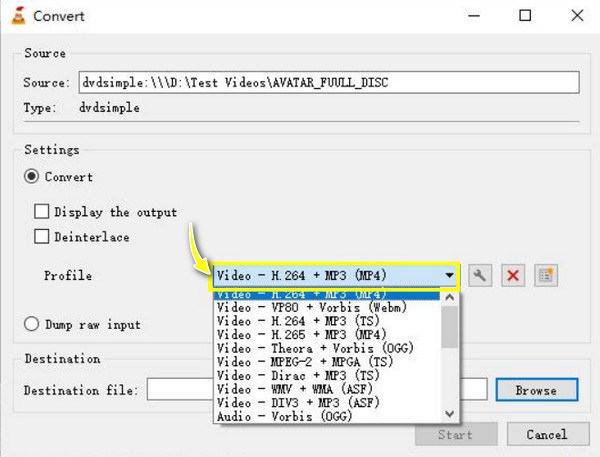
Handbrake - Dostosuj ustawienia wyjściowe i przekonwertuj DVD do formatu H.264
Następny jest Handbrake, kolejne darmowe i otwarte narzędzie, głównie transkoder wideo dla Windows i Mac. Jeśli uwielbiasz dostosowywać i bawić się ustawieniami, aby uzyskać idealny wynik, Handbrake jest najlepszym wyborem. Oprócz pomocy w konwersji DVD do H.264, pozwala dostosować wszystko, od szybkości transmisji po rozdzielczość i jakość, gwarantując uzyskanie dokładnie takiego rezultatu, jakiego chcesz. Może być przytłaczający dla początkujących, ale Twoje wysiłki włożone w naukę opłacą się doskonałą jakością.
Krok 1Po włożeniu płyty do napędu uruchom Handbrake, aby rozpocząć. Kliknij „Open Source”, aby załadować włożoną płytę DVD do programu. Wybierz tytuły i rozdziały, a następnie opuść wybrane główne tytuły automatycznie przez Handbrake.
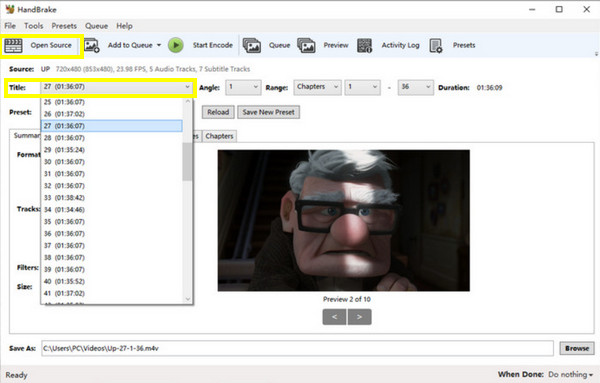
Krok 2Przejdź do menu rozwijanego „Format”, aby wybrać MP4 lub MKV; możesz dostosować ustawienia według potrzeb. Następnie przejdź do zakładki „Wideo”, aby ustawić „Kodek wideo” na „H.264”.
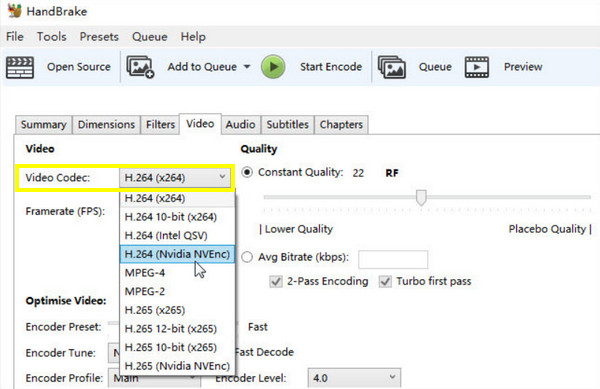
Krok 3Jeśli wszystkie zmiany Cię zadowalają, kliknij przycisk „Przeglądaj”, aby wskazać folder docelowy, a następnie kliknij przycisk „Rozpocznij kodowanie”, aby rozpocząć konwersję DVD do formatu H.264.
WinX DVD Ripper - Omiń wszystkie zabezpieczenia DVD, aby przekonwertować do formatu H.264
Przechodząc do programu, który ma moc omijania wszystkich zabezpieczeń DVD bez żadnych problemów, jest WInX DVD Ripper. Dzięki połączeniu szybkości i skuteczności, to narzędzie jest jedną z najszybszych opcji dostępnych na rynku. Dając Ci tylko solidną wydajność w utrzymywaniu jakości podczas konwersji DVD do H.264, to narzędzie jest bez wątpienia idealne do zachowania Twoich ulubionych filmów i jednocześnie nie martwienia się o ograniczenia kopiowania.
Krok 1Włóż żądany dysk do napędu, aby rozpocząć. Następnie uruchom WinX, a następnie kliknij przycisk „Disc” na ekranie głównym, aby załadować włożony dysk DVD.
Krok 2W oknie „Output Profile” wybierz format, który wykorzystuje „H.264” jako kodek, np. MP4. Następnie na ekranie głównym kliknij przycisk „Browse”, aby wybrać ścieżkę folderu, w którym chcesz zapisać dane wyjściowe.
Gdy wszystko będzie gotowe, możesz kliknąć przycisk „URUCHOM”, aby zgrać płytę DVD do formatu H.264.
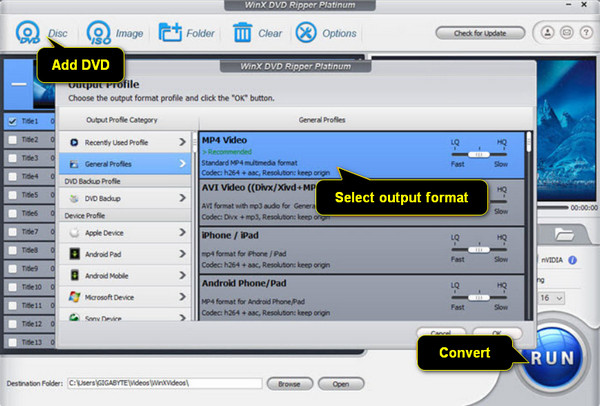
DumboFab DVD Ripper - Tworzenie kopii zapasowej i zgrywanie całej płyty DVD do formatu H.264
Wreszcie DumboFab DVD Ripper, wyróżnia się tym, że zapewnia wszystkim kompleksowe rozwiązanie do tworzenia kopii zapasowych płyt DVD. Nie tylko pozwala konwertować DVD do formatu H.264, ale DumboFab jest również w stanie zgrać całą kolekcję DVD bez konieczności wybierania wielu plików. Niezależnie od tego, czy chcesz zachować swoje filmy, czy przekonwertować je w celu łatwego dostępu i odtwarzania, rozważ DumboFab jako solidne, uniwersalne, proste rozwiązanie.
Krok 1Włóż płytę do napędu DVD, a następnie otwórz DumboFab. Gdy już będziesz w środku, kliknij przycisk „DVD Disc”, aby załadować źródło; program przeskanuje płytę i wykryje główne tytuły.
Krok 2Po wybraniu tytułu do konwersji przejdź do menu rozwijanego „Format”, w którym w kategorii „Typowe wideo” znajdziesz zakodowane formaty H.264, takie jak MP4, MOV, MKV itp.
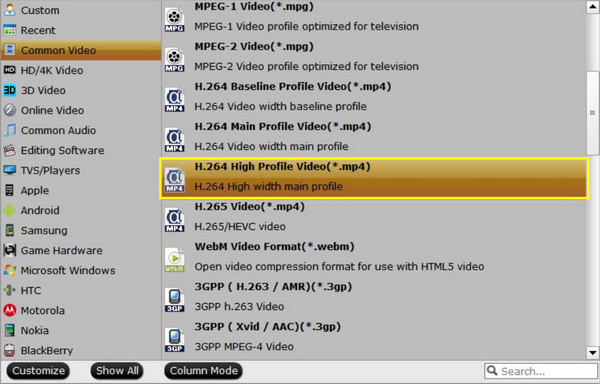
Krok 3Po tym wszystkim, na ekranie głównym, kliknij przycisk „Przeglądaj”, aby określić folder docelowy dla pliku wyjściowego. Zakończ operację przyciskiem „Konwertuj”.
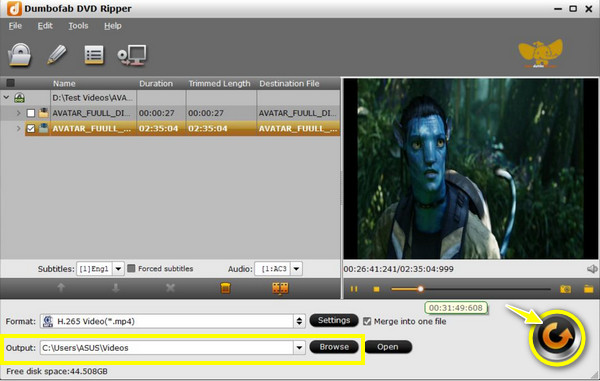
Wniosek
Podsumowując, w poście omówiono pięć niesamowitych narzędzi do konwersji DVD do formatu H.264. Dzięki nim możesz mieć cyfrową kopię ulubionych filmów DVD i klasyków i cieszyć się nimi na dowolnym urządzeniu, w dowolnym czasie i miejscu. Spośród pięciu narzędzi z pewnością jedno się wyróżnia: 4Easysoft Ripper DVD. Program może pomóc Ci zgrać DVD i uzyskać pożądany format, kodek i rozdzielczość bez żadnych problemów lub wymaganych umiejętności technicznych. Gwarantujemy również doskonałą jakość, którą otrzymasz po procesie zgrywania. Pobierz go teraz i ciesz się konwersją DVD!
100% Bezpieczne
100% Bezpieczne


